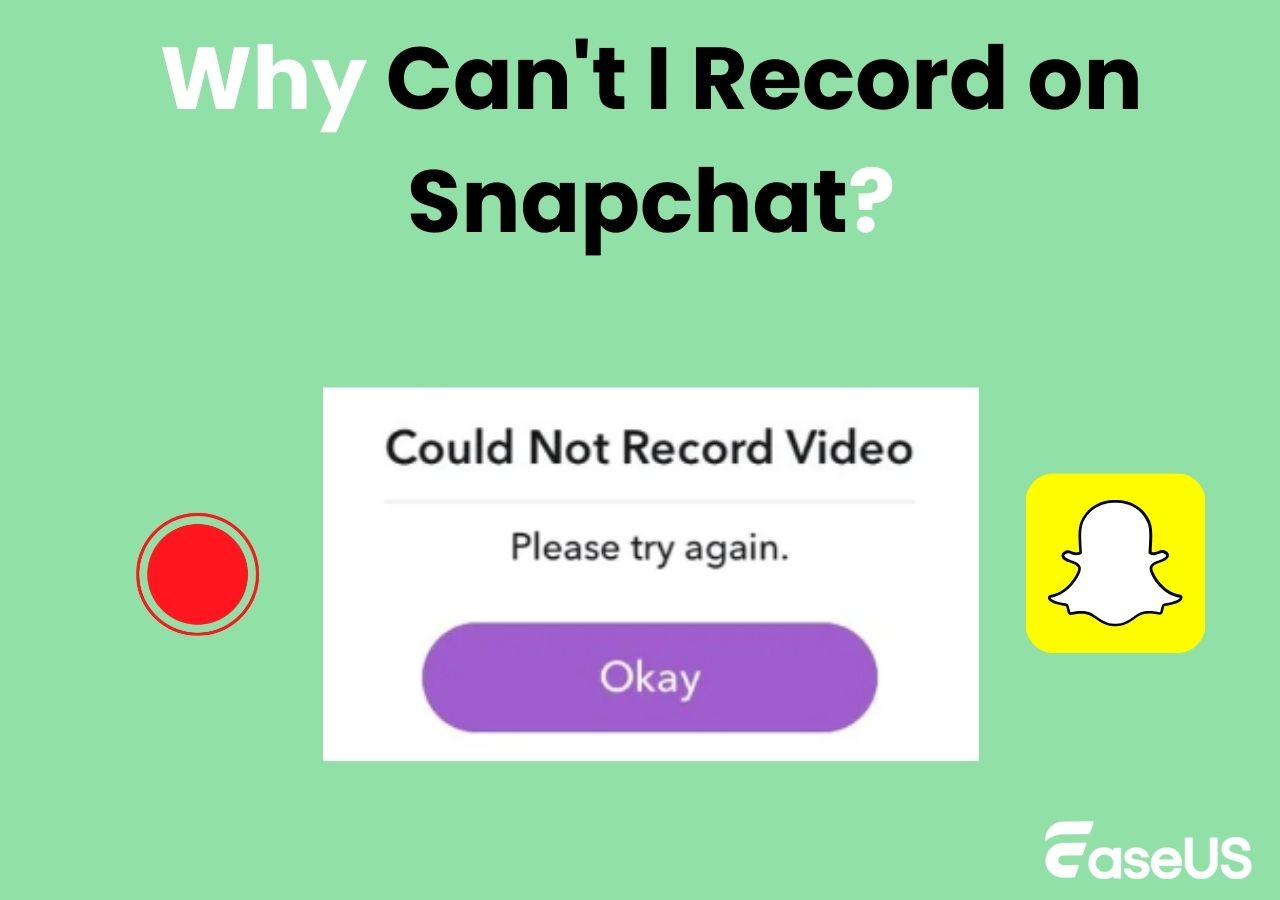-
![]()
Agnes
Agnes已經在EaseUS工作超過4年,有著豐富的技術文章寫作經驗。目前,寫過很多關於資料救援、硬碟分割管理或備份還原相關文章,希望能幫助用戶解決困難。…查看作者資訊 -
![]()
Gina
謝謝閱讀我的文章。希望我的文章能夠幫你輕鬆有效地解決問題。…查看作者資訊 -
![]()
Harrison
希望以簡單易懂的文筆,帶給讀者輕鬆好讀的科技文章~…查看作者資訊 -
![]()
Bruce
贈人玫瑰,手有餘香。希望我的文章能夠幫到您。…查看作者資訊 -
![]()
Ken
網路上的科技文章琳瑯滿目, 希望在您閱讀我的文章後可以幫助到您…查看作者資訊 -
![]()
Zola
一位科技愛好者和人文社科的忠實學者,希望通過科技和大家一起更好地理解世界…查看作者資訊
本文內容
0瀏覽次數 |
0分鐘閱讀
您是否想過快速建立 GIF 來展示流程、突出顯示錯誤或分享有趣時刻?GIF 是快速且引人注意的傳達訊息的絕佳方式。如果您想知道如何在 Windows 11 上錄製 GIF,那麼您來對地方了。本篇教學將引導您了解各種方法,從內建工具到第三方應用程式,確保您擁有適合的解決方案來錄製 Windows 11 螢幕畫面 並製作 GIF。
|
工具 |
直接匯出 GIF |
易用性 |
最適合 |
|
✅ GIF |
⭐⭐⭐⭐⭐ |
專業品質的錄製 + 轉換 |
|
|
❌(僅限 MP4) |
⭐⭐⭐⭐ |
快速本機螢幕擷取 |
|
|
❌(僅限 MP4) |
⭐⭐⭐⭐ |
遊戲和應用程式視窗錄製 |
|
|
✅ GIF |
⭐⭐⭐ |
開發人員、進階使用者 |
|
|
✅ GIF |
⭐⭐⭐⭐ |
教學、精確編輯 |
適用於 Windows 和 Mac 的免費 GIF 螢幕錄影軟體
最佳螢幕錄影軟體 GIF 製作器,可製作高品質 GIF?--- Reddit
👍最適合:想要直接從螢幕或網路攝影機錄製 GIF 的專業人士和一般使用者
EaseUS RecExperts 是一款適用於 Windows 和 Mac 的全功能螢幕錄影機,支援區域擷取、預定錄影、系統/麥克風音訊錄製以及以 GIF、MP4、MP3、FLAC、WKV、WMV 等格式直接匯出。
EaseUS GIF 製作軟體憑藉其可靠性和匯出靈活性,廣泛應用於專業教學課程、行銷團隊和教育工作者。其非線性編輯功能有助於在轉換為 GIF 之前最佳化錄製內容,確保高視覺清晰度。
⭐主要功能:
- 直接匯出 GIF 或輕鬆將 MP4 等格式轉換為 GIF。
- 擷取全螢幕或螢幕的任何特定部分。
- 內建編輯器和註釋工具。
- 免費使用且無浮水印。
👉將此免費的 GIF 製作器下載到您的電腦。
🚩如何使用 EaseUS GIF 製作軟體在 Windows 11 上錄製 GIF:
1步驟 1. 啟動EaseUS RecExperts 並選擇您需要的錄製模式:全螢幕、自訂、視窗、遊戲、音訊或網路攝影機。

2步驟 2. 錄製工具列將會出現,然後點選最右側的「選單和設定」圖示。在「視訊」標籤下,前往「輸出格式」並選擇所需的格式(MP4、MOV、FLV、MKV、AVI 或 GIF)。
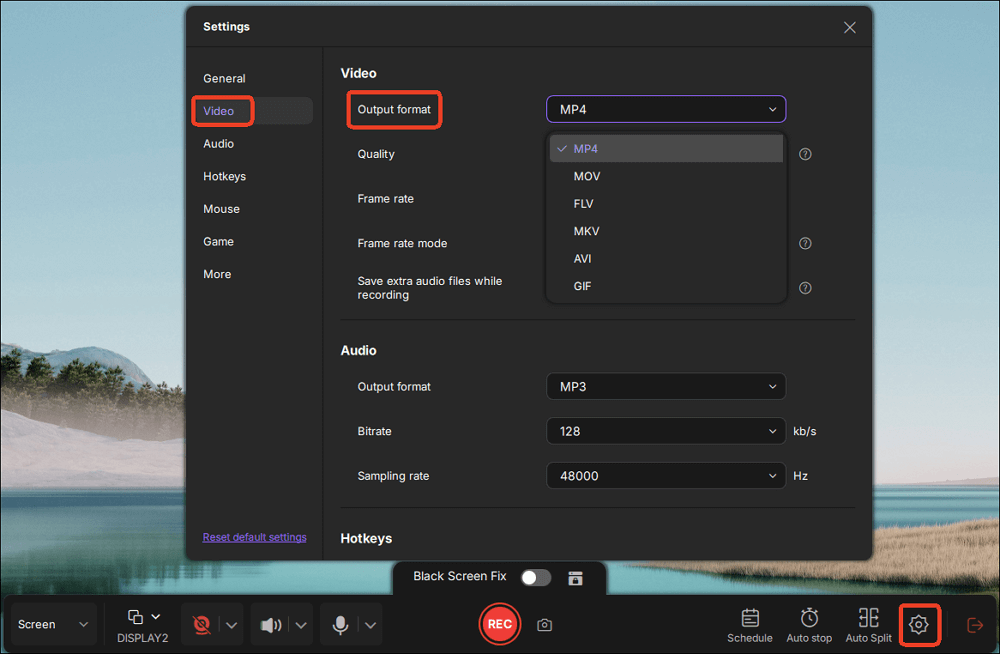
3步驟 3. 配置好設定後,點選紅色的「錄製」按鈕開始錄製螢幕或內容。錄製過程中,您可以隨時使用工具列「暫停」、「繼續」或「停止」 。您也可以根據錄製模式新增註解或啟用攝影機疊加功能。
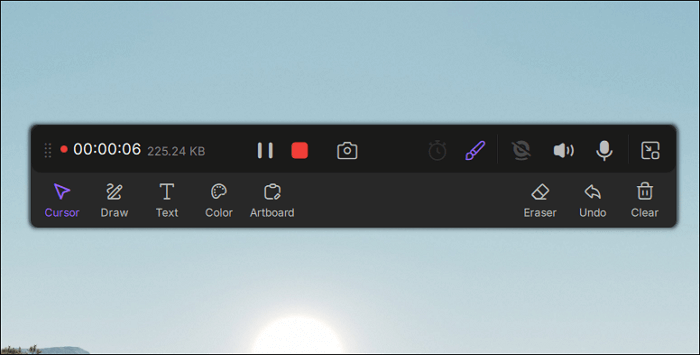
4步驟 4. 停止錄製後,影片將自動出現在預覽視窗中。在這裡,您可以修剪或編輯片段,然後以所選格式匯出儲存。
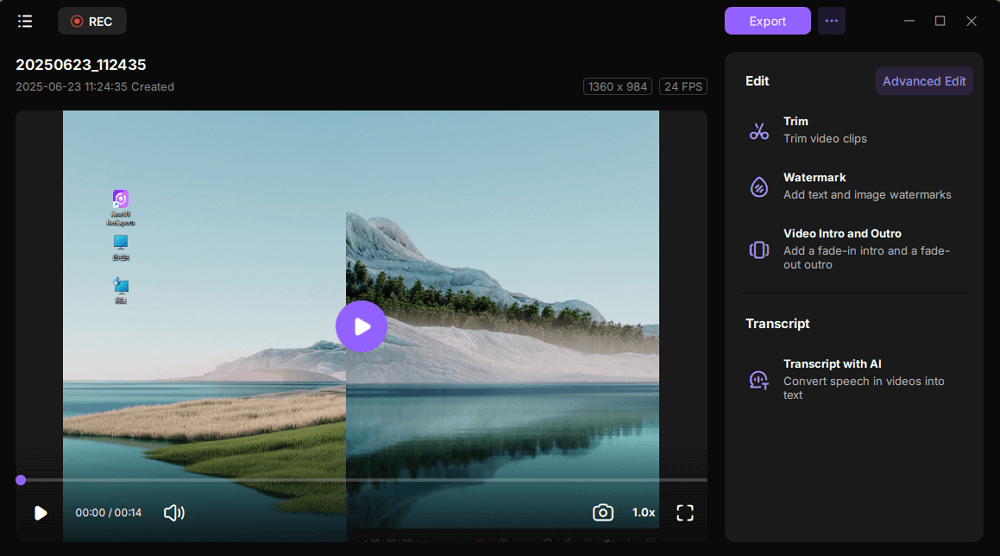
- 重要
- 請確保您擁有錄製或分享任何內容的權限,尤其是包含受版權保護的資料、私人對話或專有應用程式的內容。錄製軟體的使用應負責任,並遵守當地法律和平台政策。在出於個人、教育或合理使用目的分享或發布 GIF 之前,請先確認您所在國家/地區的合理使用或版權法。
如果您覺得這篇文章有幫助,有分享此文章!
如何使用擷取工具錄製 Windows 11 中的 GIF
👍最適合:想要快速擷取短暫動作或螢幕串流而無需安裝第三方軟體的 Windows 11 使用者
Windows 11 中升級的剪取工具包含螢幕錄影功能。雖然它只能導出 MP4 格式的影片,但它非常適合錄製短影片,然後可以使用免費工具將其轉換為 GIF。
微軟新推出的剪取工具是一款便捷的升級版工具,它為需要輕量級螢幕錄製的生產力使用者或開發人員提供了快速存取的功能。然而,由於缺乏 GIF 輸出和編輯功能,該程式更適合偶爾使用。
🚩如何使用剪取工具在 Windows 11 上錄製 GIF:
步驟 1. 在搜尋列中輸入「剪取工具」。從清單中開啟該工具。
步驟 2. 在剪取工具中從擷取模式切換到錄製模式。
步驟 3. 選擇要錄製的區域。
步驟 4. 點選「開始」開始錄製,完成後點選「停止」。
步驟 5. 將影片儲存為 MP4 檔。
步驟 6. 使用 EZGIF.com 或 CloudConvert 轉換為 GIF。
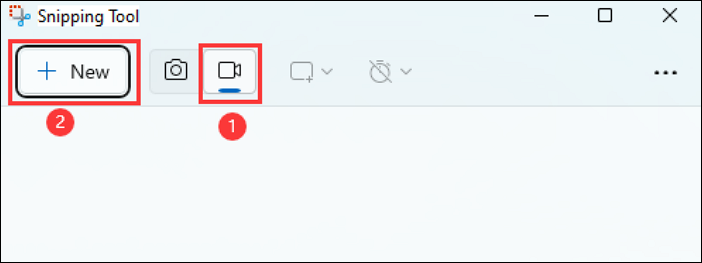
✅ 優點
- 內建於 Windows 11
- 簡潔的使用者介面,非常容易使用
- 無需安裝
❌ 缺點
- 無法直接匯出 GIF
- 僅適用於 Windows 11
- 編輯的話:
-
1. 剪取工具的螢幕錄製功能無法直接儲存為 GIF 檔案。截圖功能可以匯出 GIF 圖片,但已儲存的 GIF 無法播放。因此,仍然建議使用影片轉 GIF 轉換器。
2. 根據 PhantomOfEarth 報導,Windows 11 中的剪取工具即將迎來重大更新,新增錄製螢幕錄影並將其直接匯出為 GIF 動畫的功能。此功能目前正在預覽版中進行測試,正式版尚未提供。使用者可以關注後續更新。
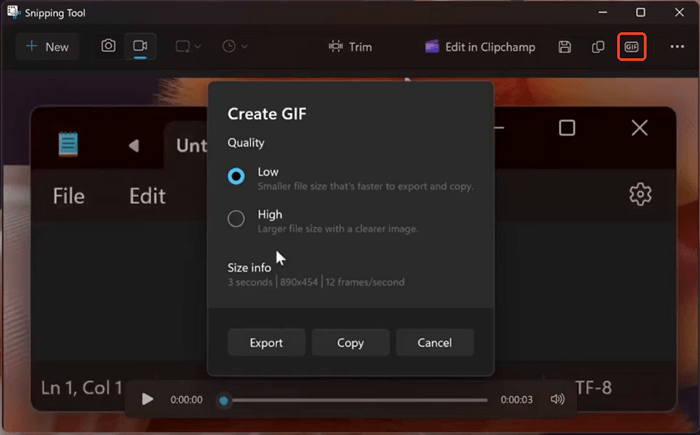
如果您覺得這篇文章有幫助,有分享此文章!
使用遊戲列在 Windows 10/11 上將 MP4 影片轉換為 GIF
👍最適合:想要錄製遊戲畫面或應用程式內操作並轉換為 GIF 以便在論壇或社群媒體上分享的遊戲玩家和應用程式評測者
Xbox Game Bar 內建於 Windows 10/11 中,可全高畫質錄製應用程式和遊戲。它僅支援 MP4 匯出,但也可以使用第三方工具將影片轉換為 GIF。
Xbox 遊戲列針對 DirectX 應用程式進行了最佳化,使其成為擷取即時軟體互動的高效內建工具。然而,使用者必須依賴外部編輯器來製作 GIF。
🚩如何使用遊戲欄錄製 GIF:
步驟 1. 開啟要錄製的應用程式或視窗。
步驟 2. 按 Win + G 啟動 Xbox 遊戲列。
步驟 3. 點選擷取小工具中的錄製按鈕。
步驟 4. 執行您的操作,完成後按一下「停止」 。
步驟 5. 影片將以 MP4 格式儲存。
步驟 6. 使用 EZGIF 或 GIPHY 將檔案轉換為 GIF。
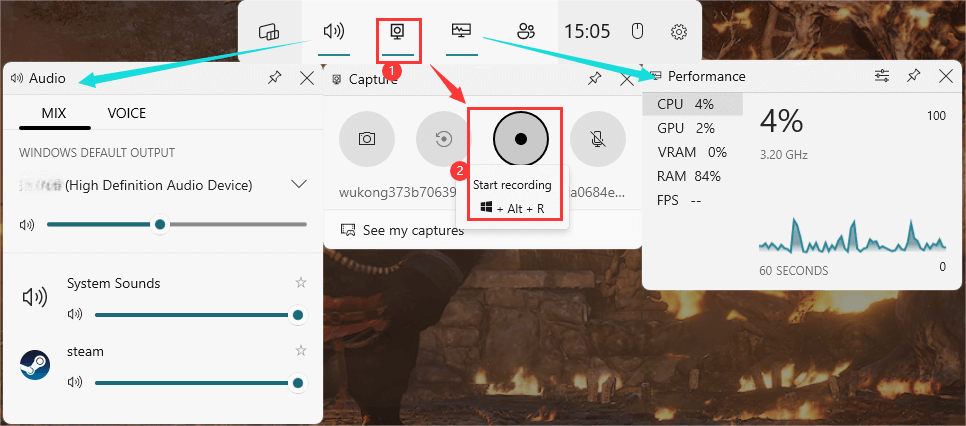
✅ 優點
- 內建於 Windows 10/11
- 無需設定
- 流暢的 MP4 擷取,品質優良
❌ 缺點
- 不支援桌面/區域錄製
- 需要其他程式來轉換為 GIF
- 沒有編輯功能
如果您覺得這篇文章有幫助,有分享此文章!
如何使用 ShareX 在 Windows 10 上錄製 GIF
👍最適合:需要使用熱門鍵、任務自動化和逐幀控制進行可自訂 GIF 擷取的進階使用者和開發人員
ShareX 是一款免費的開源螢幕錄影軟體,可直接錄製 GIF,並包含豐富的擷取區域、熱門鍵分配和工作流程自動化選項。
ShareX 深受開發人員和 QA 工程師的信賴,其先進的錄製模式和 GIF 匯出功能使其成為最有效的免費工具之一,儘管不適合初學者。
🚩如何使用 ShareX 在 Windows 11 上製作 GIF:
步驟 1. 從 getsharex.com 安裝 ShareX。在您的筆記型電腦或桌上型電腦上開啟程式。
步驟 2. 前往擷取 > 螢幕錄製(GIF)。
步驟 3. 選擇要錄製的螢幕區域。
步驟 4. 執行螢幕上的活動。
步驟 5. 停止錄製並匯出 GIF。
步驟 6.GIF 會自動儲存在目標資料夾中。
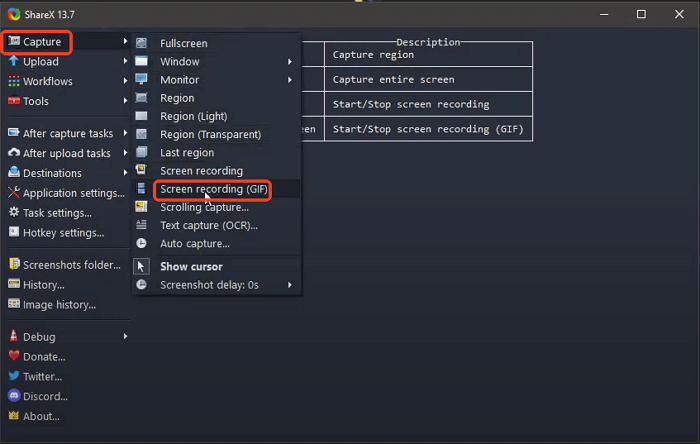
✅ 優點
- 免費且開源
- 直接錄製 GIF(無需轉換)
- 自動化、熱門鍵和擷取後任務
❌ 缺點
- 介面可能讓人不知所措
- 對於初學者來說可能需要一些學習時間
如果您覺得這篇文章有幫助,有分享此文章!
如何使用 ScreenToGif 在 Windows 11 上錄製 GIF
👍最適合:教學製作者、教育工作者和想要對動畫 GIF 的每一幀進行詳細控制的使用者
ScreenToGif 是一款輕量級的 Windows 程式,專注於將螢幕、網路攝影機或白板錄製成可編輯的 GIF。它擁有強大的幀編輯器,可用於修剪、文字和圖片疊覆。
ScreenToGif 因其精準的編輯和幀級控制能力在科技和開發者社群中備受推崇,同時也是製作簡潔、具有指導意義的 GIF 或使用者體驗報告的理想選擇。
🚩如何使用 ScreenToGif 在 Windows 10 或 11 上錄製 GIF:
步驟 1. 下載、安裝並啟動 ScreenToGif。
步驟 2. 點選 Recorder 並調整錄音視窗的大小。
步驟 3. 點選 Record 開始擷取螢幕活動。
步驟 4. 點選 Stop,然後編輯擷取的幀。
步驟 5. 新增字幕、刪除畫面或調整速度。
步驟 6. 將您的專案匯出為 GIF。
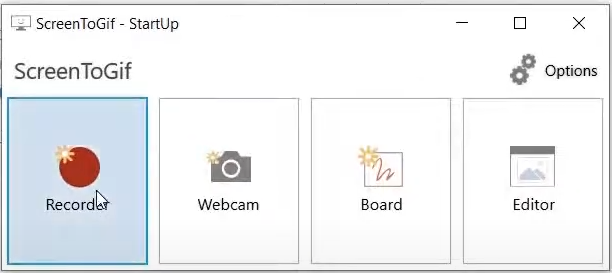
✅ 優點
- 直接 GIF匯出
- 強大的內建編輯器
- 無浮水印,完全免費
❌ 缺點
- 必須手動調整錄製視窗的大小
- 僅限 Windows
如果您覺得這篇文章有幫助,有分享此文章!
結論
本文介紹了 5 種在 Windows 11 上錄製 GIF 的方法。每種方法都有其優缺點。如果您經常製作 GIF,可以下載像 EaseUS RecExperts 這樣的免費 GIF 製作工具。
錄製 GIF Windows 常見問題
1. Windows 11有錄影軟體嗎?
是的,Windows 11 內建了一個名為 Xbox 遊戲列的錄影工具。它可以讓您擷取螢幕活動,尤其是遊戲或應用程式視窗。您可以按 Windows + G 鍵啟動工具。
然而,Xbox 遊戲列有其限制:
- 無法直接錄製檔案總管或您的桌面。
- 不支援預定錄製、註釋或格式轉換等進階功能。
2. 如何在 Windows 11 上錄製螢幕 GIF?
要在 Windows 11 上錄製 GIF,您還不能完全依賴預設工具。但是有幾種方法可以使用免費軟體來實現:
✅ 使用 ShareX
- 開啟 ShareX → 擷取 → 螢幕錄影(GIF)
- 選擇錄製區域
- 完成後點擊「停止」,GIF 將立即儲存
✅ 使用 ScreenToGif
- 開啟應用程式 → 點擊 Recorder
- 選擇區域並點擊錄製
- 編輯並將結果儲存為 GIF
✅(即將推出)使用剪取工具
Windows 11 的剪取工具即將支援 GIF(Insider Preview 版本)。正式發布後,您將能夠:
- 按 Ctrl + G 開始錄製 GIF
- 擷取螢幕並直接匯出為 .GIF 格式
3. 如何在 Windows 11 桌面上放 GIF?
Windows 11 本身不支援將動畫 GIF 作為桌面背景,但您仍然可以使用第三方程式(例如 Lively Wallpaper(在 Microsoft Store 上免費)來實現。
- 安裝 Lively Wallpaper
- 開啟應用程式並點擊新增背景
- 瀏覽並選擇您的 GIF 檔案
- 它將立即播放為您的桌面背景
⭐注意:
- 當不斷循環播放時,GIF 可能會消耗更多的 CPU/GPU。
- 為了獲得更好的效能,通常建議將 GIF 轉換為 .webm 等輕量級影片格式。
如果您覺得這篇文章有幫助,有分享此文章!